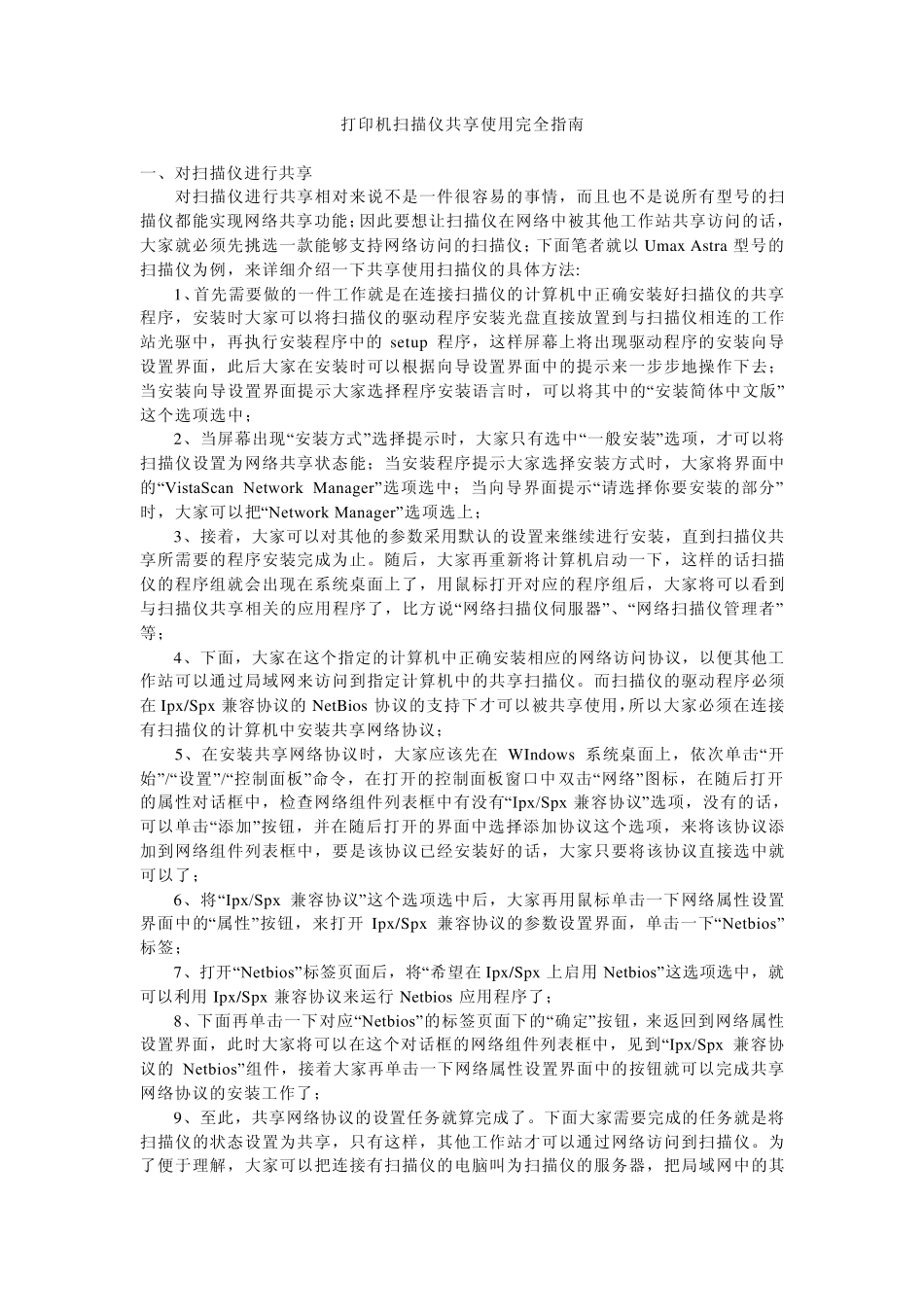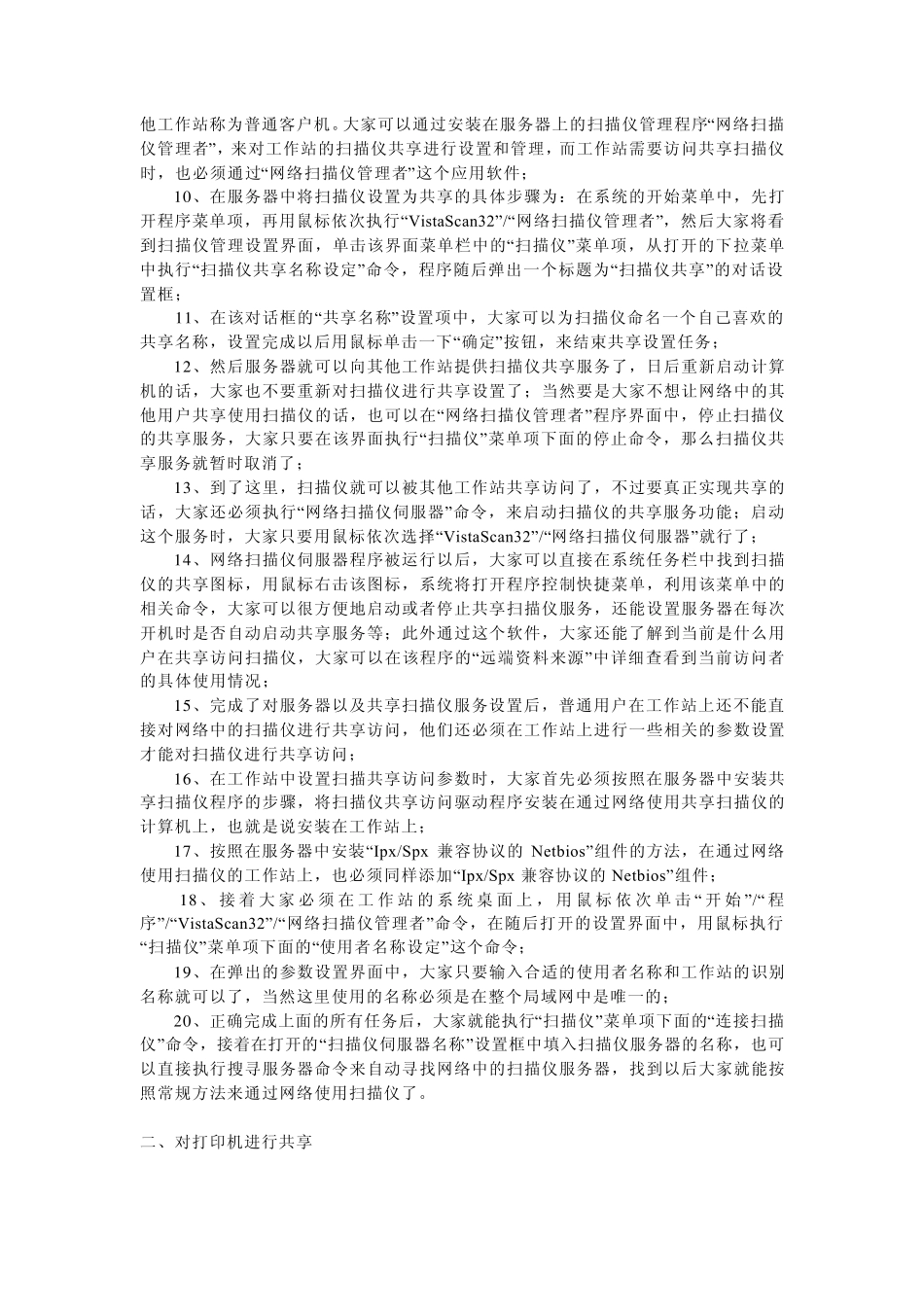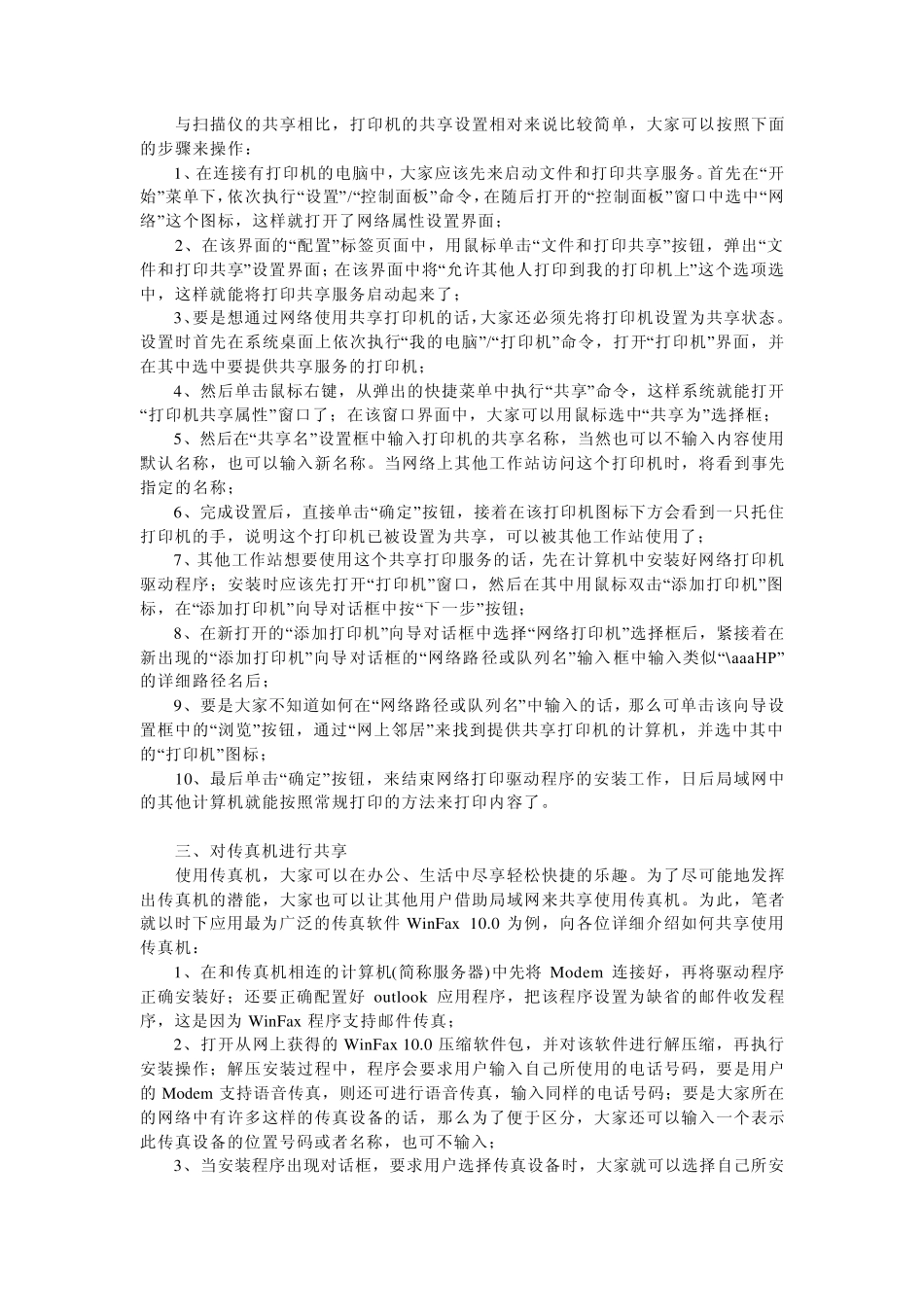打印机扫描仪共享使用完全指南 一、对扫描仪进行共享 对扫描仪进行共享相对来说不是一件很容易的事情,而且也不是说所有型号的扫描仪都能实现网络共享功能;因此要想让扫描仪在网络中被其他工作站共享访问的话,大家就必须先挑选一款能够支持网络访问的扫描仪;下面笔者就以 Umax Astra 型号的扫描仪为例,来详细介绍一下共享使用扫描仪的具体方法: 1、首先需要做的一件工作就是在连接扫描仪的计算机中正确安装好扫描仪的共享程序,安装时大家可以将扫描仪的驱动程序安装光盘直接放置到与扫描仪相连的工作站光驱中,再执行安装程序中的 setup 程序,这样屏幕上将出现驱动程序的安装向导设置界面,此后大家在安装时可以根据向导设置界面中的提示来一步步地操作下去;当安装向导设置界面提示大家选择程序安装语言时,可以将其中的“安装简体中文版”这个选项选中; 2、当屏幕出现“安装方式”选择提示时,大家只有选中“一般安装”选项,才可以将扫描仪设置为网络共享状态能;当安装程序提示大家选择安装方式时,大家将界面中的“VistaScan Network Manager”选项选中;当向导界面提示“请选择你要安装的部分”时,大家可以把“Network Manager”选项选上; 3、接着,大家可以对其他的参数采用默认的设置来继续进行安装,直到扫描仪共享所需要的程序安装完成为止。随后,大家再重新将计算机启动一下,这样的话扫描仪的程序组就会出现在系统桌面上了,用鼠标打开对应的程序组后,大家将可以看到与扫描仪共享相关的应用程序了,比方说“网络扫描仪伺服器”、“网络扫描仪管理者”等; 4、下面,大家在这个指定的计算机中正确安装相应的网络访问协议,以便其他工作站可以通过局域网来访问到指定计算机中的共享扫描仪。而扫描仪的驱动程序必须在 Ipx/Spx兼容协议的 NetBios 协议的支持下才可以被共享使用,所以大家必须在连接有扫描仪的计算机中安装共享网络协议; 5、在安装共享网络协议时,大家应该先在 WIndows 系统桌面上,依次单击“开始”/“设置”/“控制面板”命令,在打开的控制面板窗口中双击“网络”图标,在随后打开的属性对话框中,检查网络组件列表框中有没有“Ipx/Spx 兼容协议”选项,没有的话,可以单击“添加”按钮,并在随后打开的界面中选择添加协议这个选项,来将该协议添加到网络组件列表框中,要是该协议已经安装好的话,大家只要将该协议直接选中就可以了; 6、将“Ipx/Spx 兼容协议”这个选项选中后,大...